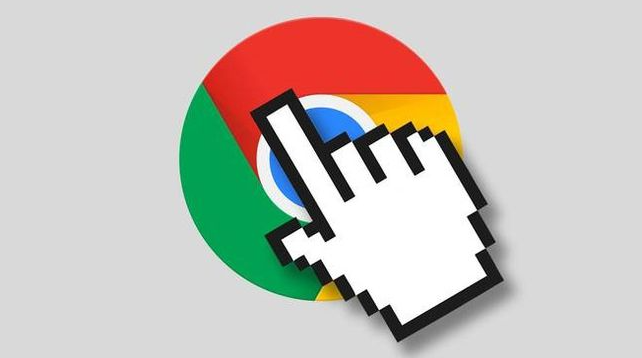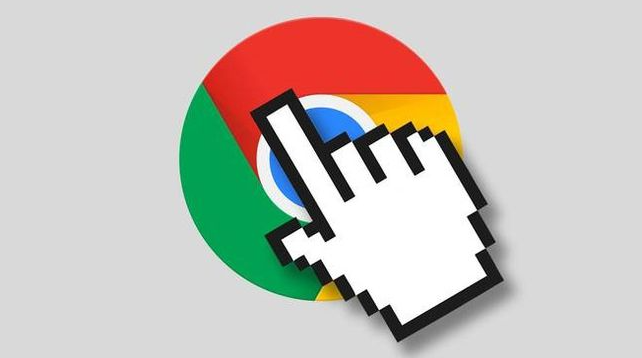
如何在 Google 浏览器中查看并管理页面资源
在浏览网页的过程中,我们有时需要查看页面背后的资源,以便进行调试、分析或优化。Google Chrome 浏览器提供了强大的
开发者工具,可以帮助我们轻松地查看和管理页面资源。以下是具体的操作步骤:
一、
打开开发者工具
1. 右键点击页面空白处,在弹出的菜单中选择“检查”或“审查元素”。这将打开 Chrome 开发者工具面板。你也可以使用
快捷键“Ctrl+Shift+I”(Windows/Linux)或“Command+Option+I”(Mac)直接打开开发者工具。
2. 开发者工具面板默认显示在浏览器窗口的右侧。如果需要,你可以点击面板左上角的箭头图标,将其拖出成为独立的窗口,方便操作和查看。
二、查看页面资源
1. 在开发者工具面板中,切换到“Network”选项卡。这里会显示当前页面加载的所有资源,包括 HTML、CSS、JavaScript、图片、字体等。
2. 刷新页面后,Network 选项卡会自动记录页面加载过程中的资源请求信息。你可以看到每个资源的请求地址、请求方法、响应状态码、文件大小、加载时间等详细信息。
3. 点击某个资源,可以在右侧的详细信息区域中查看该资源的更多细节,如请求头、响应头、响应体等。这对于分析资源加载问题非常有帮助。
三、筛选和搜索资源
1. 在 Network 选项卡的顶部,有一些筛选按钮,如“All”“XHR”“JS”“CSS”“Images”等。你可以根据需要点击相应的按钮,只显示特定类型的资源,方便查找和分析。
2. 如果你想搜索特定的资源或关键字,可以在 Network 选项卡右上角的搜索框中输入关键词,然后按下回车键。Chrome 会筛选出包含该关键词的资源,并在列表中突出显示。
四、查看资源的详细信息
1. 对于 HTML 文件,你可以在开发者工具的“Elements”选项卡中查看页面的 DOM 结构。通过展开和折叠节点,可以清晰地看到页面的元素层次和属性值。
2. 对于 CSS 文件,在“Styles”选项卡中可以查看页面的样式规则。你可以修改样式属性的值,实时预览页面的变化,这对于前端开发和页面调试非常有用。
3. 对于 JavaScript 文件,在“Sources”选项卡中可以查看脚本的源代码。你可以设置断点、单步执行代码,调试 JavaScript 程序的逻辑和运行情况。
五、管理页面资源
1. 如果你发现某个资源存在问题,例如加载缓慢或无法正常显示,可以通过右键点击该资源,选择“Open in new tab”在新标签页中打开它,进一步分析问题所在。
2. 对于一些静态资源,如图片、CSS 文件等,如果确定不需要频繁更新,可以在
服务器端设置缓存头信息,或者在 HTML 文件中为这些资源添加版本号,以提高页面加载速度。
3. 定期清理浏览器缓存也可以释放磁盘空间,并确保页面能够及时获取最新的资源。在 Chrome 浏览器中,你可以在设置中找到“隐私和安全”选项,然后点击“清除浏览数据”,选择要清理的缓存类型和时间范围,最后点击“清除数据”按钮即可。
通过以上步骤,你就可以在 Google Chrome 浏览器中轻松地查看和管理页面资源了。掌握这些技巧,能够帮助你更好地理解和优化网页的性能,提高用户体验。无论是前端开发人员还是普通用户,都可以从中受益。希望本文对你有所帮助!